91 страница подробных инструкций и пользовательских руководств по эксплуатации
 06:10
06:10
Инструкция техническое обслуживание и замена ролика Samsung CLP 300
 14:23
14:23
Часть 3 Разборка принтера SAMSUNG CLP-300 Замена ленты переноса
 04:06
04:06
Заправка Samsung CLP-300/CLX-2160/CLX-3160/Xerox 6110
 20:24
20:24
Часть 4 Разборка принтера SAMSUNG CLP-300 Блок проявки,замена барабана
 28:18
28:18
Часть 1 Разборка принтера SAMSUNG CLP-300 Профилактика печки
 06:14
06:14
Samsung CLP 300 310 315 325 CLX 2165 Deve Home Error
 29:38
29:38
Часть 2 Разборка принтера SAMSUNG CLP-300 Замена тормозной площадки и ролика захвата
 20:45
20:45
Fix or repair color laser printer with fading, light print, or lines samsung clp 300 Part 1 of 2
Устранение неисправностей
6.8
Сообщения об ошибках
Если в принтере произошла ошибка, на контрольной панели
отображается сообщение об ошибке и горит индикатор, а также
появляется окно программы Smart Panel, где отображается статус
или ошибки принтера. В таблице ниже найдите нужное сочетание
индикаторов и выполните рекомендации по устранению ошибки.
Значение символов
Сочетание
индикаторов
Возможная причина и ее устранение
Заканчивается тонер в соответствующем
картридже. Закажите новый картридж. Можно
временно улучшить качество печати с помощью
перераспределения тонера. См. раздел
«Перераспределение тонера» на с. 5.2.
Соответствующий картридж пуст. Извлеките
старый картридж и установите новый.
См. раздел «Замена картриджей» на с. 5.3.
• Тонер в соответствующем картридже
полностью закончился. Извлеките старый
картридж и установите новый. См. раздел
«Замена картриджей» на с. 5.3.
• Установлен несоответствующий картридж.
Используйте только картриджи Samsung,
предназначенные для данного принтера.
• Произошло замятие бумаги. Для устранения
неисправности см. раздел «Устранение
замятия бумаги» на с. 6.3.
• Передняя или верхняя крышка открыта.
Закройте верхнюю или переднюю крышку.
• В лотке отсутствует бумага. Загрузите бумагу
в лоток.
•
Контейнер сбора тонера не установлен
или переполнен. Проверьте контейнер.
• Произошла системная ошибка. Если
неисправность повторяется, обратитесь в
службу технической поддержки.
индикатор горит
зеленым светом
индикатор горит
красным светом
индикатор мигает
красным светом
индикатор не горит
Состояние
Состояние
Состояние
Состояние
Общие проблемы в операционной
системе Windows
Примечание
: информацию по остальным сообщениям об
ошибках Windows см. в Руководстве пользователя Microsoft
Windows 98/Me/NT 4.0/2000/2003/XP, которое поставляется с
Вашим компьютером.
Неисправность
Возможная причина и ее устранение
Во время установки на
экран выводится
сообщение «Файл уже
используется».
Закройте все приложения. Удалите все приложения
из группы автозагрузки, затем перезагрузите
Windows. Переустановите драйвер принтера.
На экран выводятся
сообщения «Общая
ошибка защиты»,
«Exception OE»,
«Spool32» или
«Недопустимая
операция».
Закройте все приложения, перезагрузите Windows и
попытайтесь снова напечатать документ.
На экран выводятся
сообщения «Ошибка
печати» или «Произошла
ошибка, связанная с
превышением периода
ожидания».
Эти сообщения могут появляться во время печати.
Дождитесь завершения печати. Если сообщение
появляется в режиме ожидания или после
завершения печати, убедитесь, что принтер
подключен правильно и/или проверьте наличие
ошибок.
Файлы PDF печатаются
некорректно. Некоторые
фрагменты графики,
текста или иллюстраций
отсутствуют.
Несовместимость между файлом PDF и программой
Acrobat:
Для решения проблемы можно напечатать файл PDF
как изображение. Для этого в окне параметров печати
программы Acrobat включите параметр Print As
Image («Печатать как изображение»).
Примечание. Для печати файла PDF как изображения
требуется больше времени.

Общие проблемы в операционной системе macintosh, Общие проблемы в операционной системе linux, См. раздел «общие проблемы в операционной
Системе macintosh» на с. 6.9, Системе linux» на с. 6.9
- Изображение
- Текст
Устранение неисправностей
6.9
Общие проблемы в операционной
системе Macintosh
Общие проблемы в операционной
системе Linux
Неисправность
Возможная причина и ее устранение
Файлы PDF печатаются
некорректно. Некоторые
фрагменты графики, текста или
иллюстраций отсутствуют.
Несовместимость между файлом PDF и
программой Acrobat:
Для решения проблемы можно напечатать
файл PDF как изображение. Для этого в окне
параметров печати программы Acrobat
включите параметр Print As Image
(«Печатать как изображение»).
Примечание. Для печати файла PDF как
изображения требуется больше времени.
Документ печатается, но задание
на печать не исчезает из очереди
заданий в ОС Mac 10.3.2.
Обновите операционную систему до версии
Mac 10.3.3 или выше.
Неисправность
Возможная причина и ее устранение
Невозможно изменить
настройки в
инструменте
конфигурации.
Для изменения основных настроек необходимо иметь
права администратора.
При использовании
рабочего стола KDE
инструмент
конфигурации и LLPR
не запускаются.
Необходимо установить библиотеки GTK. Такие
библиотеки обычно поставляются вместе с ОС Linux,
но, возможно, их необходимо установить вручную.
Более подробная информация по использованию
дополнительных пакетов находится в руководстве
пользователя операционной системы.
После установки пакета
соответствующие
элементы не
отображаются в меню
KDE или Gnome.
Некоторые версии рабочих столов KDE и GNOME
требуют завершения сеанса, чтобы внесенные
изменения вступили в силу.
При изменении
настроек принтера
выдается сообщение
«Some options are not
selected».
Конфликт настроек принтера, который показывает, что
невозможно устанавливать некоторые значения
параметров одновременно. При изменении настройки и
обнаружении такого конфликта пакетом принтера,
параметр, вызывающий конфликт, изменяет значение
на «No Choice». Перед сохранением изменений
необходимо выбрать значение параметра, не
вызывающее конфликта.
Невозможно установить
принтер по умолчанию.
При некоторых условиях изменить очередь
использования принтеров невозможно. Это происходит
при использовании некоторых вариантов LPRng,
особенно в последних операционных системах RedHat,
которые используют базу данных очередей «printconf».
При использовании базы printconf, файл /etc./printcap
автоматически обновляется из базы данных принтеров,
управляемых системой (обычно при помощи команды
«printtool»), и очереди из /etc./printcap.local
добавляются к конечному файлу. Очередь по
умолчанию в LPRng определяется как первая очередь в
/etc./printcap, и вследствие этого Linux Printer Package
не может переназначить принтер, используемый по
умолчанию, если другая последовательность
использования принтеров уже была установлена при
помощи команды printtool.
Системы LPD определяют последовательность
использования принтеров как последовательность с
именем «lp». Если под данным именем уже существует
последовательность, не имеющая альтернативного
имени, назначить другой принтер по умолчанию нельзя.
Для решения этой проблемы либо удалите очередь,
либо переименуйте ее вручную в файле /etc./printcap.
Функция печати
нескольких страниц на
одной стороне листа
при печати некоторых
документов не работает.
Функция печати нескольких страниц на одной стороне
листа работает за счет постобработки данных
PostScript, отправленных на принтер. Такая
постобработка может происходить корректно только в
том случае, когда данные PostScript соответствуют
Adobe Document Structuring Conventions (Правилам
структурирования документов Adobe). При
использовании функции печати нескольких страниц на
одной стороне и других функций, которые требуют
постобработки данных, при печати документа, не
соответствующего этим правилам, могут возникать
проблемы.
При использовании BSD
lpr (Slackware, Debian,
более ранние
дистрибутивы)
некоторые параметры,
выбранные в LLPR, не
действуют.
Традиционные системы BSD lpr имеют жесткое
ограничение длины строки параметров, которая может
быть передана на принтер. Поэтому при выборе
определенного числа параметров длина строки может
быть превышена, и некоторые из параметров не будут
переданы программе, ответственной за их применение.
Для экономии памяти укажите меньше параметров,
значения которых отличаются от значений по
умолчанию.
При попытке напечатать
документ с альбомной
ориентацией
изображение
получается повернутым
и обрезанным.
Большинство приложений Unix, поддерживающих
альбомную ориентацию, генерируют верный код
PostScript, который должен быть распечатан как есть.
В таком случае необходимо оставить значение LLPR по
умолчанию (Portrait), для того чтобы избежать
ненужного поворота страницы, который приведет к
обрезанию изображения.
Неисправность
Возможная причина и ее устранение

Устранение неисправностей
6.10
При использовании
CUPS некоторые
страницы выходят
после печати чистыми
(без изображения).
Если данные отправляются в формате Encapsulated
PostScript (EPS), некоторые ранние версии CUPS
(1.1.10 и более ранние) имеют ошибку, которая
препятствует корректной обработке данных. При
использовании для печати LLPR, Printer Package
сможет избежать этой проблемы, преобразовав данные
в обычный формат PostScript. Тем не менее, если
приложение обходит LLPR и передает данные EPS в
CUPS, документ может печататься некорректно.
Невозможно вывести
данные на принтер SMB
(Windows).
Для того чтобы настроить и использовать принтеры
SMB-shared (принтеры, используемые совместно с
компьютерами с операционной системой Windows),
необходимо установить пакет SAMBA,
поддерживающий эту функцию. Команда «smbclient»
должна быть доступной и применимой.
Во время работы LLPR
приложение не отвечает
на запросы.
Большинство приложений Unix не ожидают ввода
данных после команды типа обычной команды «lpr» и
поэтому возвращают значения немедленно. Так как
LLPR ожидает ввода данных пользователем перед
передачей задания диспетчеру очереди печати,
зачастую случается так, что приложение ожидает
возврата данных, и поэтому кажется, что оно не
отвечает на запросы (окна приложения не обновляются).
Это нормально. Приложение возобновит нормальную
работу после выхода пользователя из LLPR.
Как указать IP-адрес
сервера SMB?
Если вы не используете систему принтеров CUPS,
адрес можно указать в диалоговом окне Add Printer
инструмента конфигурации. К сожалению, в настоящий
момент CUPS не позволяет указывать IP-адреса
принтеров SMB, поэтому для печати необходимо иметь
возможность просмотра ресурса при помощи SAMBA.
При печати некоторых
документов выходят
чистые листы.
Некоторые CUPS, особенно поставляемые с ОС
Mandrake Linux до версии 8.1, имеют ошибки обработки
данных PostScript из некоторых приложений. Обновите
версию CUPS на более новую (не раньше чем 1.1.14).
Некоторые пакеты RPM для наиболее популярных
дистрибутивов для удобства поставляются вместе с
данным пакетом Linux Printing Package.
При работе с CUPS
некоторые функции
(например, печать
нескольких страниц на
одной стороне)
используются всегда,
даже если они не были
установлены в LLPR.
В файле ~/.lpoptions могут быть установлены некоторые
локальные параметры, управляемые командой
lpoptions. Такие параметры используются всегда, если
они не отменены настройками LLPR. Для того чтобы
удалить все настройки принтера, запустите следующую
команду, заменив слово «printer» на имя очереди:
lpoptions -x printer.
При печати в файл
возникают ошибки
«Permission denied».
Большинство систем принтеров не работают под
привилегированным пользователем, но только под
специальным пользователем (обычно lp). Поэтому
убедитесь, что файл, выбранный для печати, доступен
владельцу демона буферизации печати.
Неисправность
Возможная причина и ее устранение
На принтере PCL
(или GDI) при печати
документа возникают
сообщения об ошибках.
К сожалению, некоторые приложения Unix могут
генерировать не отвечающие требованиям данные
PostScript, которые не поддерживаются Ghostscript и
даже самим принтером в режиме PostScript.
Попытайтесь сохранить выходные данные в файл и
просмотреть их при помощи Ghostscript (это можно
сделать в диалоговом режиме при помощи gv или
ghostview), чтобы выяснить, будут ли появляться
сообщения об ошибках. В любом случае, поскольку в
подобных ошибках виновато приложение, свяжитесь с
поставщиком программного обеспечения и сообщите
ему о проблеме.
Вместо некоторых
цветных изображений
печатаются черные
плашки.
Это известная ошибка Ghostscript (до GNU Ghostscript
версии 7.05), возникающая тогда, когда пространство
основных цветов документа является пространством
индексированных цветов и преобразуется через
пространство цветов CIE (международной комиссии по
освещению). Так как Postscript использует пространство
цветов CIE для системы обеспечения соответствия
цветов, необходимо обновить Ghostscript до версии
GNU Ghostscript 7.06 или более поздней. Новую версию
Ghostscript можно найти на сайте www.ghostscript.com.
Устройство не печатает.
В системе Common Unix Printing System (CUPS) версии
cups-1.1.21, поставляемой с платформой SuSE Linux
9.2, возникли неполадки с печатью по протоколу IPP
(Internet Printing Protocol).
Вместо печати по протоколу IPP выберите печать с
использованием сокетов или установите более
позднюю версию CUPS (cups-1.1.22 либо выше).
Цвета в некоторых
цветных изображениях
неожиданно меняются.
Это известная ошибка пакета Ghostscript (до GNU
Ghostscript 7.xx), возникающая тогда, когда базовое
пространство цветов документа является
пространством индексированных цветов RGB и
преобразуется через пространство цветов CIE.
В языке Postscript для системы уравнивания цветов
используется пространство цветов CIE, поэтому
необходимо обновить пакет Ghostscript до версии GNU
Ghostscript 8.xx или более поздней. Последние версии
пакета Ghostscript можно найти на сайте
www.ghostscript.com.
Файлы PDF печатаются
некорректно.
Некоторые фрагменты
графики, текста или
иллюстраций
отсутствуют.
Несовместимость между файлом PDF и программой
Acrobat:
Для решения проблемы можно напечатать файл PDF
как изображение. Для этого в окне параметров печати
программы Acrobat включите параметр Print As Image
(«Печатать как изображение»).
Примечание. Для печати файла PDF как изображения
требуется больше времени.
Неисправность
Возможная причина и ее устранение

Использование принтера в сети, Совместное использование принтера в сети, Использование программы setip
Страница 44
- Изображение
- Текст
Использование принтера в сети
7.1
7
Использование принтера в сети
При работе в сетевом окружении принтер может использоваться
совместно несколькими пользователями.
В эту главу входят следующие разделы:
•
Совместное использование принтера в сети
•
Установка сетевого принтера (только для принтера CLP-
300N)
•
Использование программы SetIP
Примечание
: если у вас принтер CLP-300N, вы можете
подключить его к сети только через компьютер.
Совместное использование принтера
в сети
При работе в сетевом окружении можно подключить принтер к сети.
Локальный общий принтер
Принтер можно подключить прямо к выбранному компьютеру, который
называется в сети «хост-компьютером». Принтер может одновременно
использоваться другими пользователями сети через подключение
сетевого принтера в Windows 98/Me/XP/NT 4.0/2000/2003.
Подробную информацию по совместному использованию принтера
см. в разделе Программное обеспечение.
Подключение принтера к проводной сети
(только для принтера CLP-300N)
Принтер CLP-300N поставляется со встроенным сетевым
интерфейсом. Дополнительную информацию о подключении
принтера к сети см. в 2.6.
Печать по сети
Для работы с принтером, подключенным к компьютеру или прямо
к сети необходимо установить программное обеспечение для
принтера CLP-300 на каждом компьютере, с которого документы
будут выводиться на печать.
Установка сетевого принтера
(только для принтера CLP-300N)
Для работы с сетевым принтером необходимо настроить сетевые
протоколы. Для настройки протоколов можно использовать
программу для работы в сети, входящую в комплект поставки. См.
Поддерживаемые операционные системы
Примечание
: операционные системы, поддерживаемые
принтером и сетевой интерфейсной платой, могут различаться.
В следующей таблице представлены параметры сетевого
окружения, поддерживаемые принтером.
• TCP/IP: Протокол управления передачей/Межсетевой протокол
• DHCP: Протокол динамической конфигурации хоста
• BOOTP: Протокол начальной загрузки
Использование программы SetIP
Данная программа предназначена для настройки сетевого IP-
адреса с помощью MAC-адреса, который представляет собой
серийный номер сетевой карты принтера или интерфейса. Как
правило, одновременное использование нескольких сетевых IP-
адресов полезно для администраторов сетей.
1
Вставьте в дисковод компакт-диск с драйвером, поставляемый
вместе с устройством.
2
Запустите проводник и откройте дисковод X (X — имя
дисковода для компакт-дисков).
3
Двойным щелчком выберите пункты Application > SetIP.
4
Откройте папку, соответствующую требуемому языку.
Параметр
Требования
Network Interface
(Сетевой интерфейс)
Ethernet 10/100 Base-TX (стандартный)
Network Operating
System
(Сетевая операционная
система)
• Windows 98/Me/NT 4.0/2000/2003/XP
• Различные версии операционной
системы Linux
• Macintosh OS 10.3-10.4
Network Protocols
(Сетевые протоколы)
• TCP/IP для ОС Windows
• IPP, SNMP
Dynamic Addressing Server
(Сервер динамической
адресации)
DHCP, BOOTP

Использование принтера в сети
7.2
5
Для установки программы дважды щелкните по файлу
Setup.exe.
6
В меню «Пуск» последовательно выберите пункты
«Программы» > Samsung Network Printer Utilities > SetIP.
7
Выберите имя принтера и нажмите кнопку «
».
Примечание
: Если имя принтера отсутствует, для обновления
списка нажмите кнопку «
».
8
Укажите MAC-адрес сетевой карты, IP-адрес, маску подсети,
шлюз по умолчанию и нажмите кнопку «Применить».
Примечание
: Если вы не знаете MAC-адрес сетевой карты,
распечатайте отчет с данными о сетевых параметрах устройства.
9
Для подтверждения настроек нажмите кнопку OK.
10
Для выхода из программы SetIP нажмите кнопку «Выход».

Технические характеристики, Технические характеристики принтера, Характеристики бумаги
Обзор, См. раздел «характеристики бумаги» на с. 8.1, См. раздел, Характеристики бумаги» на с. 8.1
- Изображение
- Текст
Технические характеристики
8.1
8
Технические характеристики
В эту главу входят следующие разделы:
•
Технические характеристики принтера
•
Характеристики бумаги
Технические характеристики принтера
Параметр
Характеристики и описание
Скорость печати
*
Черно-белая печать: до 16 стр./мин. для формата A4
(17 стр./мин. для формата Letter)
Цветная печать: до 4 стр./мин. для формата A4
Разрешение
Фактическое разрешение до 2 400 x 600 тчк/дюйм
Начальное время
вывода на печать
Из состояния готовности
Черно-белая печать: менее 14 секунд
Цветная печать: менее 26 секунд
После холодного запуска
Черно-белая печать: менее 45 секунд
Цветная печать: менее 57 секунд
Время разогрева
Менее 35 секунд
Диапазон
напряжения
AC 110 ~ 127 V, 5 A, 50/60 Hz
AC 220 ~ 240 V, 3 A, 50/60 Hz
Потребляемая
мощность
Средняя: 300 Вт
Режим экономии питания: менее 17 Вт
Уровень шума
**
При печати
Черно-белая печать: менее 48 дБ
Цветная печать: менее 45 дБ
Режим ожидания: менее 35 дБ
Срок службы
***
расходных
материалов
• Картридж с черным тонером:
Приблизительно 2 000 страниц формата A4 или Letter при
5 %-ном заполнении страницы
(В комплекте поставляется картридж на 1500 страниц)
• Желтый/красный/голубой картридж:
Приблизительно 1 000 страниц формата A4 или Letter при
5 %-ном заполнении страницы
(В комплекте поставляется картридж на 700 страниц)
Блок изображения: приблизительно 20 000 страниц при
черно-белой печати или 50 000 изображений
Контейнер сбора тонера: приблизительно 1 250 страниц
(полноцветное изображение 5 %-ным заполнением страницы)
или 5 000 изображений
Рабочий цикл
Ежемесячно: до 24 200 изображений
Масса
13,6 кг (включая расходные материалы)
Вес упаковки
Бумага: 2,4 кг, пластик: 380 г
Наружные
размеры (Ш х Г х В)
390 x 344 x 265 мм
Характеристики бумаги
Обзор
Принтер позволяет выполнять печать на различных материалах,
таких как листовая бумага (включая бумагу, изготовленную из
бумажных отходов), конверты, наклейки и бумага нестандартного
размера. Свойства бумаги, такие как плотность, состав,
зернистость, содержание влаги, влияют на работу принтера и
качество напечатанного изображения. Бумага, не отвечающая
требованиям, перечисленным в данном руководстве, может
вызывать следующие проблемы:
• низкое качество печати;
• частое замятие бумаги;
• преждевременный износ принтера.
Примечания:
• Иногда при использовании бумаги, отвечающей всем
требованиям, качество печати может оказаться
неудовлетворительным. Это происходит в результате
неправильного обращения, несоблюдения температурных
условий и уровня влажности или влияния других факторов, не
контролируемых компанией Samsung.
• При покупке большого количества бумаги убедитесь, что она
соответствует требованиям, обозначенным в руководстве
пользователя.
Предупреждение
: использование бумаги, не отвечающей этим
требованиям, может привести к повреждению устройства с
необходимостью последующего ремонта. Гарантия и соглашение
об обслуживании компании Samsung на такой ремонт не
распространяются.
Условия
окружающей среды
Температура: 10~32,5 °C
Влажность: 20~80 %
Язык принтера
SPL-C (Samsung Printer Language Color)
Память
CLP-300: 32 Мб(без дополнительных модулей)
CLP-300N: 64 Мб(без дополнительных модулей)
Интерфейс
CLP-300: USB 2.0
CLP-300N: USB 2.0, Ethernet 10/100 Base TX
Совместимость с
операционными
системами
****
Windows 98/Me/NT 4.0/2000/XP/2003, различные версии Linux
и Mac OS 10.3 ~10.4
Windows NT 4.0 поддерживается только принтером CLP-300N.
* Скорость печати зависит от операционной системы, быстродействия компьютера, используемых
приложений, способа подключения, типа и размеров материала для печати и сложности задания печати.
** Уровень звукового давления, ISO 7779
*** Зависит от условий эксплуатации, интервала печати, типа и размера печатного материала.
****
Для загрузки последней версии программного обеспечения посетите веб-сайт
www.samsungprinter.com.
Параметр
Характеристики и описание

Допустимый размер бумаги, Рекомендации по использованию бумаги
Страница 47
- Изображение
- Текст
Технические характеристики
8.2
Допустимый размер бумаги
Примечание
: при печати на бумаге длиной менее 140 мм может
произойти замятие бумаги. Для качественной работы принтера
соблюдайте условия хранения и правила работы с бумагой.
См. раздел «Условия хранения принтера и бумаги» на с. 8.3.
Лоток
*
(мм)
Лоток для
бумаги
Плотность бумаги
Емкость
**
Обычная бумага
Letter (216 x 279 мм)
A4 (210 x 297 мм)
A5 (148 x 210 мм)
Executive (184 x 267 мм)
Legal (216 x 356 мм)
JIS B5 (182 x 257 мм)
A6 (105 x 148 мм)
Oficio (216 x 343 мм)
Folio (216 x 330 мм)
Лоток 1
Высокосортная
бумага 60-90 г/м
2
150 листов
высокосорт-
ной бумаги
плотностью
75 г/м
2
Ручная
подача
бумаги
Высокосортная
бумага 60–105 г/м
2
1 лист
бумаги
Конверты
№10 (105 x 241 мм)
DL (110 x 220 мм)
C5 (162 x 229 мм)
C6 (114 x 162 мм)
Monarch (98 x 191 мм)
№9 (98 x 225 мм)
6 3/4 Конверты (92 x 165 мм)
Ручная
подача
Высокосортная
бумага 75–90 г/м
2
1 лист
бумаги
Наклейки
***
Letter (216 x 279 мм)
A4 (210 x 297 мм)
Ручная
подача
120–150 г/м
2
1 лист
бумаги
Прозрачные пленки
Letter (216 x 279 мм)
A4 (210 x 297 мм)
Ручная
подача
138–146 г/м
2
1 лист
бумаги
Картон
Открытки (101,6 x 152,4 мм)
Ручная
подача
105–163 г/м
2
1 лист
бумаги
Минимальный размер
(пользовательский,
76 x 127 мм)
Ручная
подача
Высокосортная
бумага 60–120 г/м
2
1 лист
бумаги
Максимальный размер
(формат Legal)
Ручная
подача
1 лист
бумаги
* Принтер поддерживает широкий диапазон размеров материалов для печати.
** Емкость лотка может различаться в зависимости от толщины и плотности материала, а также от
условий окружающей среды.
***
Гладкость: 100–250 (по Шеффилду)
Рекомендации по использованию бумаги
Рекомендуется использовать обычную бумагу плотностью 75 г/м
2
.
Используйте бумагу хорошего качества без надрезов, разрезов,
пятен, незакрепленных частиц краски, пыли, морщин, прорезей,
свернутых или мятых краев.
Тип загружаемой бумаги (например, высокосортная бумага или
переработанная бумага) можно узнать из информации на упаковке.
Перечисленные ниже проблемы могут вызвать снижение качества
печати, замятие бумаги или даже повреждение принтера.
Примечания:
• Не используйте фирменные бланки, напечатанные
низкотемпературными красками, которые используются в
некоторых видах термографии.
• Не используйте фирменные бланки с выпуклым рисунком или
тиснением.
• Для закрепления тонера на бумаге используется нагревание и
давление. Чернила цветной бумаги и готовых форм должны
выдерживать температуру закрепления тонера 180 °C в течение
0,1 секунды.
Признак
Проблема
Устранение
Низкое качество
печати, плохое
закрепление
тонера, неполадки
с подачей бумаги
Слишком влажная,
слишком грубая,
слишком гладкая
бумага или бумага
с тиснением;
некачественная
партия бумаги
Используйте бумагу
другого типа
(гладкость 100–250
(по Шеффилду),
влажность 4–5 %).
Выпадение текста,
замятие бумаги,
сворачивание
бумаги
Несоблюдение
условий хранения
Храните бумагу на
ровной поверхности во
влагонепроницаемой
упаковке.
Усиление
затенения фона/
износ принтера
Слишком плотная
бумага
Используйте более
легкую бумагу.
Сворачивание
бумаги при подаче
Слишком влажная
бумага, волокна
бумаги
расположены
неправильно или
слишком короткие
Используйте бумагу с
длинным волокном
Замятие бумаги,
повреждение
принтера
Бумага с
разрезами или
перфорацией
Не используйте бумагу
с разрезами или
перфорацией
Неполадки с
подачей бумаги
Рваные края
бумаги
Используйте
качественную бумагу

Характеристики бумаги, Емкость выходного лотка, Емкость входного лотка
Условия хранения принтера и бумаги, Конверты
- Изображение
- Текст
Технические характеристики
8.3
Характеристики бумаги
Емкость выходного лотка
Емкость входного лотка
Показатель
Технические характеристики
Кислотность
5,5–8,0 pH
Толщина листа
0,094–0,18 мм
Волнистость бумаги в
пачке
Не более 5 мм
Обрезка краев
Обрезаны острым ножом, потертость
краев отсутствует.
Устойчивость к
температуре
закрепления тонера
Не должна загораться, плавиться,
подвергаться отмарыванию или выделять
вредные вещества под воздействием
температуры 180 °C в течение 0,1 с.
Волокно
Длинное волокно
Влажность
4–6 % (в зависимости от плотности)
Гладкость
100–250 (по Шеффилду)
Выходной лоток
Емкость
Лицевой стороной
вниз
100 листов высокосортной бумаги
плотностью 75 г/м
2
Входной лоток
Емкость
Лоток
150 листов высокосортной бумаги
плотностью 75 г/м
2
Ручная подача
1 лист высокосортной бумаги плотностью
60–163 г/м
2
Условия хранения принтера и бумаги
Условия хранения бумаги влияют на подачу бумаги в принтер.
Принтер и бумага должны храниться при нормальной влажности и
температуре, близкой к комнатной. Помните, что бумага является
гигроскопическим материалом, то есть быстро поглощает и теряет
влагу.
Повышенная температура и влажность могут ухудшить качество
бумаги. При повышенной температуре влага из бумаги испаряется,
а при пониженной – конденсируется на листах. Нагревательные
приборы и кондиционеры значительно снижают влажность воздуха
в помещении. После открытия пачки бумаги она начинает терять
влагу, что приводит к появлению полос и пятен. Влажная погода и
водоохладители увеличивают влажность воздуха в помещении.
После открытия пачки бумаги она начинает впитывать
дополнительную влагу, что приводит к слишком светлой печати или
пропаданию изображения. Кроме того, при потере или поглощении
влаги бумага может деформироваться. Это может приводить к
замятию бумаги.
Не приобретайте больше бумаги, чем сможете использовать в
течение трех месяцев. Хранящаяся длительное время бумага
может потерять качество из-за воздействия слишком высокой или
слишком низкой температуры и влажности. Чтобы не допустить
этого, необходимо планировать расход бумаги.
Бумага в нераспечатанной пачке может сохранять свое качество в
течение нескольких месяцев. Бумага в открытой пачке более
подвержена действию окружающей среды, так как она не защищена
влагонепроницаемой упаковкой.
Для обеспечения наилучшего качества печати необходимо
соблюдать условия хранения бумаги. Температура: 20–24 °C,
относительная влажность: 45–55 %. При оценке условий хранения
бумаги необходимо учитывать следующее:
• Бумага должна храниться при температуре, близкой к комнатной.
• Воздух в помещении не должен быть слишком сухим или
влажным.
• Открытую пачку бумаги следует заворачивать в герметичную
упаковку. Если принтер работает в условиях повышенной или
пониженной температуры и влажности, извлекайте из упаковки
количество бумаги, в пределах дневной потребности, чтобы не
допустить изменения содержания влаги.
Конверты
Конструкция конверта имеет критическое значение. Линии сгиба
конверта могут значительно различаться не только у разных
производителей, но и в одной коробке от одного производителя.
Результаты печати на конвертах зависят от их качества. При выборе
конвертов обратите внимание на следующее.
• Плотность: плотность бумаги конвертов не должна превышать
90 г/м
2
. В противном случае может произойти замятие бумаги.
• Конструкция: до печати конверты должны храниться на ровной
поверхности. Волнистость конвертов не должна превышать 6 мм,
и внутри них не должно быть воздушной прослойки.

Технические характеристики
8.4
• Условие: не используйте мятые, рваные или иным образом
поврежденные конверты.
• Температура: конверты должны выдерживать температуру и
давление принтера.
• Размер: допустима печать на конвертах следующего размера.
Примечание
: при использовании любого носителя, длина
которого не достигает 127 мм, может произойти замятие. Кроме
того, замятие может возникать в результате ухудшения качества
бумаги под действием окружающей среды. Для качественной
работы принтера соблюдайте условия хранения и правила работы
с бумагой. См. раздел «Условия хранения принтера и бумаги» на
с. 8.3.
Конверты с участками склейки на двух сторонах
Конверты с участками склейки на двух сторонах имеют
вертикальные участки склейки на обоих концах конверта, а не
диагональные участки склейки. Такие конверты могут легко
сминаться. Участок склейки должен доходить до угла конверта, как
показано на рисунке.
Конверты с клейкими полосами или клапанами
Клеящие вещества на конвертах с отделяемой клеящей лентой или
загибаемыми клапанами для склейки должны выдерживать
температуру и давление принтера. Дополнительные клапаны и
клеящие ленты могут привести к сминанию, сморщиванию и
замятию бумаги, а также к повреждению блока термофиксатора.
Минимум
Максимум
Лоток
76 x 127 мм
216 x 356 мм
Правильно
Неправильно
Поля конвертов
В следующей таблице приведены стандартные поля адреса для
конвертов типа №10 или DL.
Примечания:
• Для наилучшего качества печати поля должны быть
расположены не ближе чем 15 мм от края конверта.
• Старайтесь не печатать на участках склеивания конверта.
Хранение конвертов
Соблюдение условий хранения конвертов позволяет улучшить
качество печати. Конверты должны храниться на ровной
поверхности. Перед печатью удалите из конвертов воздушные
прослойки, чтобы не допустить смятия конвертов при печати.
См. «Печать на конвертах» на с. 3.3.
Наклейки
Предупреждение:
• Во избежание повреждения принтера используйте только
наклейки, специально предназначенные для лазерных
принтеров.
• Никогда не печатайте несколько раз на одном и том же листе
наклеек и на неполных листах наклеек.
При выборе наклеек обратите внимание на следующее.
• Клейкое вещество: клейкое вещество должно выдерживать
температуру закрепления тонера (180 °C).
• Структура: не используйте наклейки с выходящей наружу
подложкой. Наклейки могут отсоединиться от листа с подложкой
между наклейками, что приведет к замятию бумаги.
• Сворачивание: до печати наклейки должны храниться на ровной
поверхности и иметь волнистость не более 13 мм в любом
направлении.
• Условие: не используйте наклейки со складками, пузырьками и
другими признаками отделения наклеек от подложки.
См. «Печать на наклейках» на с. 3.3.
Прозрачные пленки
Прозрачные пленки должны выдерживать температуру
закрепления тонера (180 °C).
Предупреждение
: во избежание повреждения принтера
используйте только прозрачные пленки, специально
предназначенные для лазерных принтеров.
Тип адреса
Минимум
Максимум
Адрес отправителя
15 мм
51 мм
Адрес получателя
51 мм
90 мм

1
У
КАЗАТЕЛЬ
L
Linux
драйвер, установка
2.8
общие проблемы
6.9
M
Macintosh
драйвер, установка
2.8
общие проблемы
6.9
U
USB, подключение
2.6
Б
блок изображения
замена
5.4
срок службы
8.1
бумага
выбор
3.1
загрузка
3.2
размеры и емкость
3.1
рекомендации
3.1
технические характеристики
8.1
бумага, загрузка
2.3
Г
готовые формы, печать
3.4
Д
демонстрационная страница, печать
2.7
драйвер принтера, установка
2.8
Е
емкость лотка
3.1
З
замена
блок изображения
5.4
картридж
5.3
контейнер сбора тонера
5.6
К
кабель ethernet, подключение
2.6
картон, печать
3.5
картридж
замена
5.3
обслуживание
5.2
перераспределение
5.2
конверты, печать
3.3
контейнер сбора тонера
замена
5.6
срок службы
8.1
М
материалы нестандартного размера,
печать
3.5
Н
наклейки, печать
3.3
П
печать
демонстрационная страница
2.7
страница конфигурации
5.1
печать по сети
кабель, подключение
2.6
установка сетевого принтера
7.1
подключение
USB
2.6
сеть
2.6
,
5.8
проблема, решение
Linux
6.9
Macintosh
6.9
Windows
6.8
замятие бумаги
6.3
качество печати
6.5
общие
6.2
перечень проверок
6.1
проблемы качества печати, решение
6.5
прозрачные пленки, печать
3.4
Р
размер бумаги, изменение в лотке
2.5
ручная подача, использование
3.2
С
свойства
1.1
Состояние индикаторов
1.3
страница конфигурации, печать
5.1
У
устранение замятия бумаги
6.3
устройство принтера
1.2
Х
характеристики
бумага
8.3
принтер
8.1
Ч
чистка
внутри
5.7
снаружи
5.7

Комментарии
Сброс блока барабана и ленты переноса ( image unit ) на Samsung CLP-300 ( CLX-2160 )
1) Сбрасываем IU
Извлекаем из принтера IU. Вытаскиваем картриджи. Выкручиваем 2 болта ( один в синем, другой в черном цвете )
Отщелкиваем защелки
Снимаем кожух и видим плату.
Нас интересует микросхема 34с04, с правой стороны.
Вот содержимое микросхемы

Обнуленный дамп — скачать
Отдельно лента
Снимаем с принтера боковую крышку. Добираемся до main-board.
Собственно плата ( Её можно не снимать)
Нас интересует микросхема 24с64 ( в dip-8, в кроватке сверху )
Содержимое микросхемы

Обнуленный дамп — скачать
И вот результат.

После включения принтера загорается красный индикатор. Если на компьютере запустить программу смарт-панель, то в ней описана ошибка. В данных аппаратах эта ошибка характерна неисправностью соленоида в механизме переноса изображения.
Работа соленоида заключается в переключении картриджей для нанесения изображения на ленту переноса. Часто неисправность связана с износом демпфера. Лечится наклеиванием на соленоид кусочка изоленты или скотча.
Откройте переднюю крышку.
Выкрутите 2 винта и снимите верхнюю крышку.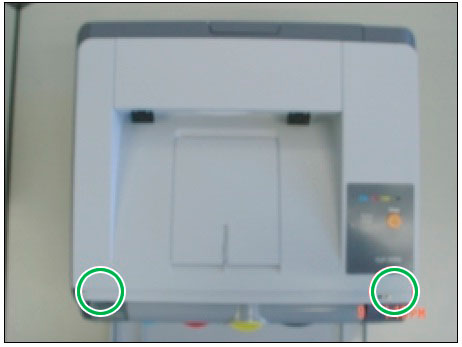
Выкрутите 1 винт сзади и снимите правую крышку.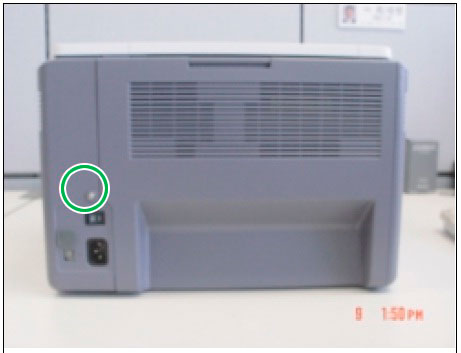
Вот наш проблемный соленоид.
Демпфер на язычке соленоида износился, в результате чего за одно срабатывание проскакивало два зубца шестерни, а не один. Наклейте на язычок соленоида кусочек изоленты и проблема решится.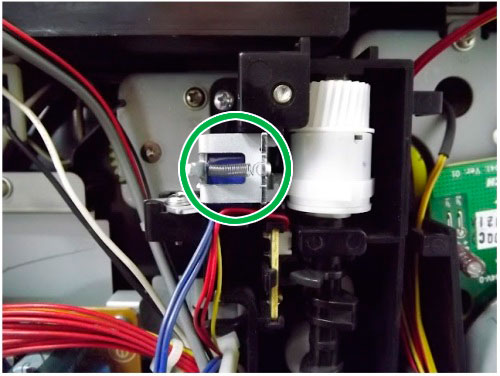
 Популярные в народе принтеры Samsung clp-310/clp-325 были практически поголовно прошиты всем известным методом. Спустя некоторое время пользователи с удивлением обнаружили, что их прошитый аппарат выдал сообщение «Замените блок переноса изображения» и заблокировался. Вот тут и выясняется маленький нюанс, который пользователи упустили из виду. Прошивка принтеров касается только счетчиков картриджа. Все остальные блоки (барабан и лента переноса) необходимо сбрасывать другим способом. В рамках этой заметки мы рассмотрим два способа сброса счетчика «блока изображения» (барабана).
Популярные в народе принтеры Samsung clp-310/clp-325 были практически поголовно прошиты всем известным методом. Спустя некоторое время пользователи с удивлением обнаружили, что их прошитый аппарат выдал сообщение «Замените блок переноса изображения» и заблокировался. Вот тут и выясняется маленький нюанс, который пользователи упустили из виду. Прошивка принтеров касается только счетчиков картриджа. Все остальные блоки (барабан и лента переноса) необходимо сбрасывать другим способом. В рамках этой заметки мы рассмотрим два способа сброса счетчика «блока изображения» (барабана).
Сброс блока переноса изображения на Samsung clp-310/clp-325- способ №1
 Для идентификации установки нового «блока переноса изображения» копания Samsung использовала ту же схему, что применяла в своей первой модели цветного лазерного принтера samsung clp-500. Для сброса нужно сбоку блока барабана выщелкнуть колодку с двумя широкими медными контактами. Для этого с помощью тонкой плоской отвертки нажимаем на фиксатор и выталкиваем колодку наружу (см.фото).
Для идентификации установки нового «блока переноса изображения» копания Samsung использовала ту же схему, что применяла в своей первой модели цветного лазерного принтера samsung clp-500. Для сброса нужно сбоку блока барабана выщелкнуть колодку с двумя широкими медными контактами. Для этого с помощью тонкой плоской отвертки нажимаем на фиксатор и выталкиваем колодку наружу (см.фото).

 На выкликнутой колодке отчетливо видны детали (обратите внимание: содержание колодок clp-310 и clp-320 немного отличаются). Для сброса счетчика фотобарабана достаточно просто заменить предохранитель. При установке колодки с замененным предохранителем принтер сбрасывает счетчик и пережигает предохранитель.
На выкликнутой колодке отчетливо видны детали (обратите внимание: содержание колодок clp-310 и clp-320 немного отличаются). Для сброса счетчика фотобарабана достаточно просто заменить предохранитель. При установке колодки с замененным предохранителем принтер сбрасывает счетчик и пережигает предохранитель.

 Для замены необходимо использовать специальные предохранители, которые выпускаются для установки в DRUM Unit OKI. Если нет возможности приобрести эти предохранители, то можно использовать стеклянные предохранители номиналом 0.063а. Внимание!! Не используйте предохранители номиналом выше 0.1а, так как это гарантированно выведет принтер из строя и получится как на фотографии справа.
Для замены необходимо использовать специальные предохранители, которые выпускаются для установки в DRUM Unit OKI. Если нет возможности приобрести эти предохранители, то можно использовать стеклянные предохранители номиналом 0.063а. Внимание!! Не используйте предохранители номиналом выше 0.1а, так как это гарантированно выведет принтер из строя и получится как на фотографии справа.
Сброс блока переноса изображения на Samsung clp-310/clp-325- способ №2
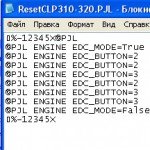
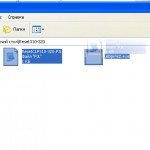 Второй способ обнуления счетчика фотобарабана является программным. Суть состоит в том, чтобы дать команду на обнуление счетчика барабана через PJL команды. Для этого специальный файл с PJL командами отправляют на принтер через загрузчик usbprns2.exe. Выкладывать файлы в открытый доступ мы не будем по идейным соображениям. Но те, у кого смекалка работает, все необходимое для программного сброса смогут почерпнуть из картинок, выложенных в статье.
Второй способ обнуления счетчика фотобарабана является программным. Суть состоит в том, чтобы дать команду на обнуление счетчика барабана через PJL команды. Для этого специальный файл с PJL командами отправляют на принтер через загрузчик usbprns2.exe. Выкладывать файлы в открытый доступ мы не будем по идейным соображениям. Но те, у кого смекалка работает, все необходимое для программного сброса смогут почерпнуть из картинок, выложенных в статье.
Оцените качество заметки
![]() Загрузка…
Загрузка…
